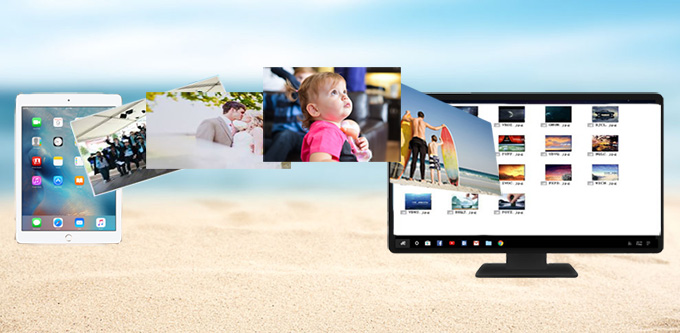
Bir kaç ay önce Apple 9.7 inç tabletini piyasaya sürdü. 12.9 inç olandan daha hafif ve diğer modellerden daha iyi bir deneyim sağlıyor. Dosyaları düzenlemek, slayt sunumu oluşturmak, yüksek çözünürlüklü resim çekmek gibi harika özellikleriyle beraber tablet bilgisayar gibi kullanabiliyorsunuzç Ancak yüksek çözünürlüklü resimler depolama alanında daha fazla yer kaplıyor bu nedenle yeni fotoğraf çekmeden önce biraz yer açmanız gerekiyor. Dahası, bazıları önemli resimleri bilgisayara yedeklemek isteyebiliyor. Bu yüzden iPad Pro’dan bilgisayara fotoğraf atmanın çözümlerini arıyorlar. iTunes bu konudaki en yaygın çözüm fakat Windows kullanıcıları önce bilgisayarlarına iTunes’u yüklemek zorunda. Resimler her senkronizasyon işleminden sonra da siliniyor. iTunes kullanmanın dışında daha iyi bir çözüm var mı? Elbette. İhtiyacınızı karşılayacak yöntemi bulmak için bu yazıyı okuyun.
iPad’den PC’ye Fotoğrak Aktarmanın 3 Yolu
AirMore- Kablosuz Dosya Aktarım Uygulaması
AirMore hem Android hem iOS sahiplerinin telefon dosyalarını kablosuz olarak aktarmalarına yardım eden ücretsiz bir uygulamadır. Güçlü fonksiyonları ve kullanıcı dostu tasarımıyla tablet ve telefonlarınızdaki belgeleri, resimleri, videoları ve müzikleri kolayca yönetebilirsiniz. Android, iOS, Mac ve Windows’la uyumludur. Az yer kaplar fakat mobil cihazlarınız için daha çok yer açar. iPad’den bilgisayara fotoğraf aktarmadan önce aşağıdaki adımları izleyin.
- App Store’a gidip uygulamayı iPad’inize indirin. Aşağıdaki butonu da kullanabilirsiniz.
- Bilgisayarınızda airmore.com/web.html adresine gidin.
- iPad’da uygulamayı açın ve “Bağlanmak için tara”ya tıklayıp bilgisayar ekranın QR kodunu taratın. iPad’inizde açılan pencerede “Kabul Et” seçeneğine tıklayın.
- AirMore Web’deki “Resim” seçeneğini kullanıp istediğiniz resimleri seçin. “İndir”e tıklayın ve fotoğrafları kaydetmek istediğiniz dizini seçin.
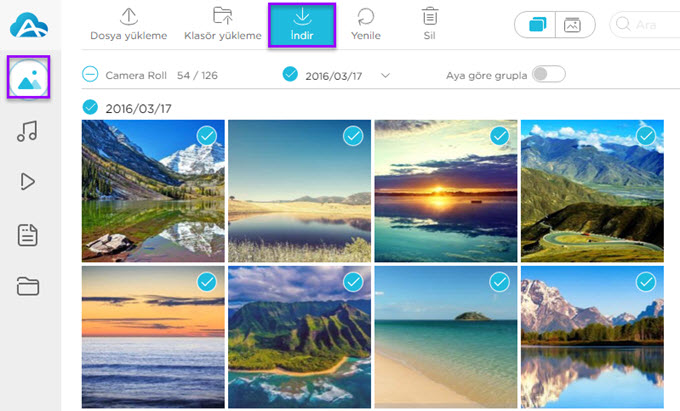
Ağ bağlantınızın iyi olması durumunda sayısız fotoğrafı hızlı bir şekilde iPad’inizden alabilirsiniz. Tüm fotoğrafları aktarmak yerine hangilerini alacağınızı belirleyebilirsiniz. Üstelik bunu resimleri silmeden yapabilirsiniz. Yalnız iPad ve bilgisayarınızdaki bağlantının güçlü olduğundan ve aynı kablosuz ağ altında olduğundan emin olmalısınız.
Fotoğraflar – Yeni Windows Yazılımı
Windows 10 bir takım yeni uygulamalar yayınladı ve Photos bunlardan biri. Kullanıcılara fotoğrafları PC’de görüntülemelerine, daha iyi görünmeleri için fotoları düzenlemeye ve fotoları bir cihazdan diğerine aktarmaya yardım ediyor. OneDrive yardımıyla da diğer cihazlardan yüklenen fotoğrafları görebiliyorsunuz. iPad’den bilgisayara fotoğraf aktarımına bakalım.
- iPad’i bilgisayara bağlamak için USB kablosunu kulanın.
- Bilgisayarda “Başlangıç” simgesine tıklayıp “Tüm uygulamalar” altındaki “Fotoğraflar” seçeneğine gelin ya da uygulamayı doğrudan aramak için “Başlangıç” menüsünün yanında yer alan arama çubuğunu kullanın.
- Sağ üst köşede yer alan indir butonuna tıklayıp istediğiniz fotoğrafları seçin ve “Devam” seçeneğinin ardından “Aktar” butona tıklayarak işleme başlayın.
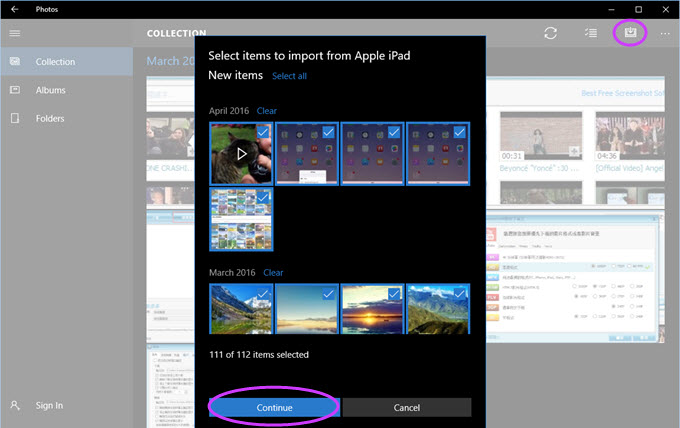
Bu şekilde iPad kullanıcıları daha önceden hiç bir şekilde bilgisayara aktaramadıkları fotoğrafları alabilirler. Belirli öğeleri aktarmak istediğinizde, diğerlerinin seçmemeniz gerekiyor tabii eğer çok sayıda fotoğraf varsa bu hiç kullanışlı değil. Photos bir de sadece Windows 10’da kullanılabiliyor. Diğer Windows sürümüne sahip kullanıcılar bilgisayarlarındaki Fotoğraf Galerisi uygulamasını kullanabilir ya da “Bilgisayar” menüsü altında yer alan “Taşınabilir Cihazlar” seçeneğindeki “Fotoğraf ve Video Aktar” butonu yardımıyla aktarım yapabilirler.
iCloud – Bulut Hizmeti
iCloud iPad Pro’dan bilgisayara fotoğraf atmak için yardımcı olur çünkü iPad’inizi ne zaman fotoğraf yüklerseniz aynı iPad’inizdeki aynı Apple kimliğiyle seçtiğiniz öğeleri bilgisayarınıza aktarabilirsiniz. Bulut hizmeti çok büyük miktarlardaki verileri cihazlarımızdaki depolama alanından yemeden yedeklememize yardımcı olur.
- iPad’de “Ayarlar”a tıklayıp hesabınıza girmek için “iCloud”u açın.
- “iCloud Fotoğraf Arşivi”ni ve ilgili seçenekleri açın.
- iCloud.com’a girip iPad’inizde kullandığınız yanı hesapla bilgisayarınıza giriş yapıp “Fotoğraflar”I tıklayın.
- “An Seç”e tıklayarak resimleri seçin ve iPad’den bilgisayara fotoğraf atmak için “İndir” butonuna tıklayın.
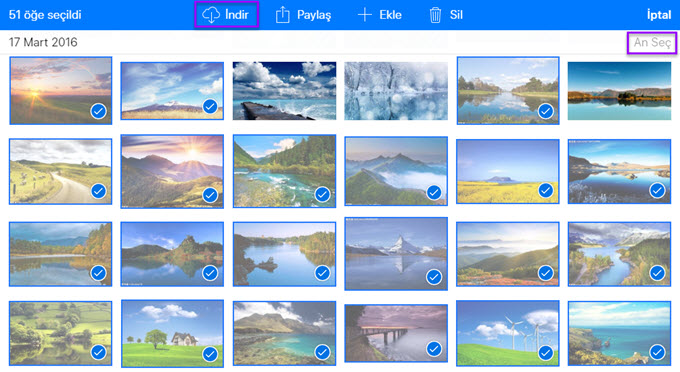
Bu yöntemle her hangi bir şey indirmenize gerek kalmaz ayrıca kablosuz çalışır. Ancak iCloud depolama alanı azladığında para ödemeniz gerekir. Aktarılacak resimleri seçebiliyor olsanız da iCloud’a ne aktarılacağını seçemezsiniz. Eğer çok sayıda dosya aktaracaksanız zamana ve beklemeye ihtiyacınız olacak.
Özet
Yukarıda bahsedilen yöntemleri kullanmak kolay, iPad’iniz için aralarından birini seçebilirsiniz. Gördüğünüz gibi ikinci yöntemde iPad’I bilgisayara bağlamak için kabloya ihtiyaç duyacaksınız. Son yöntem ise iPad’inizde çok sayıda dosya varsa zaman ve para istiyor. Fakat AirMore’la iPad’inizden bilgisayara fotoğraf aktarımını sınırsız şekilde yapabilirsiniz. Ayrıca bu uygulamayı iPhone’dan bilgisayara fotoğraf aktarmak için de kullanabilirsiniz.
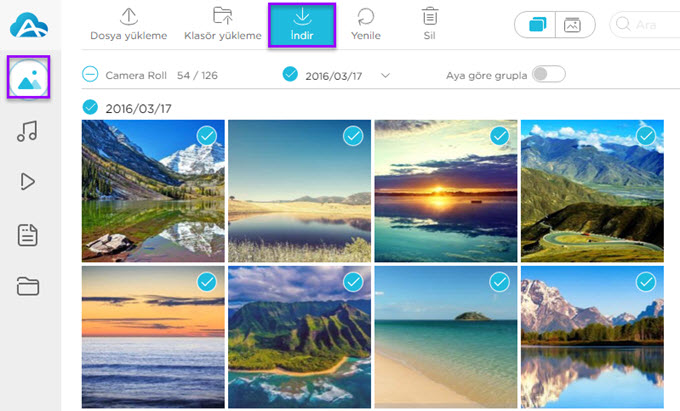
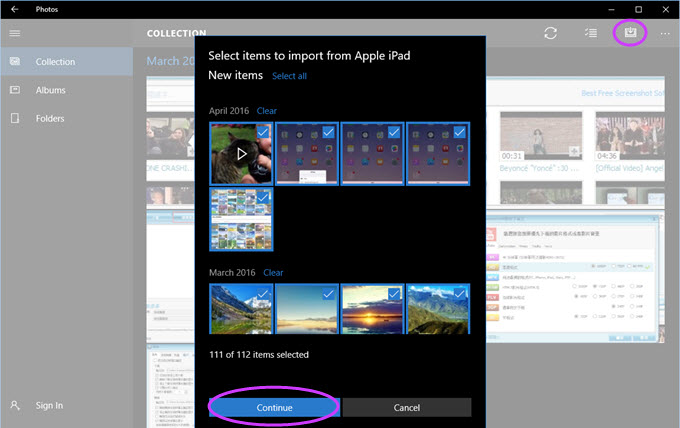
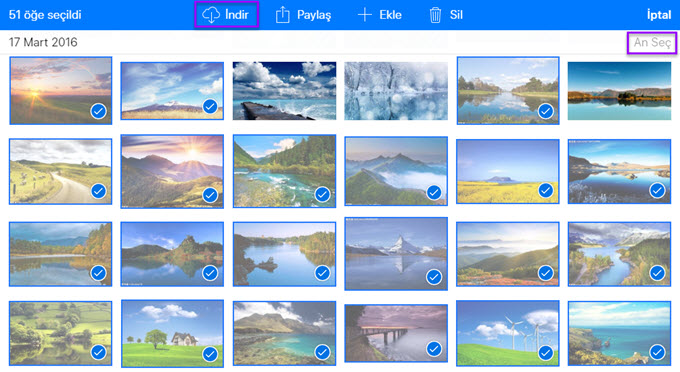
Bir Yorum Yapın